- Autor Jason Gerald [email protected].
- Public 2024-01-19 22:14.
- E modifikuara e fundit 2025-01-23 12:47.
Shumë njerëz që përdorin softuer iTunes për të menaxhuar dhe luajtur skedarë muzikorë gjithashtu përdorin iTunes për të menaxhuar skedarët muzikorë që marrin përmes programeve të tjera. iTunes ka disa opsione që lejojnë përdoruesit të shtojnë muzikë në bibliotekën e tyre iTunes, duke përfshirë shqyerjen e CD -ve dhe importimin e muzikës nga programe të tjera. Për skedarët muzikorë që nuk mund t'i shtoni në këtë mënyrë, mund t'i shtoni në iTunes duke shtuar një dosje muzikore.
Hapi
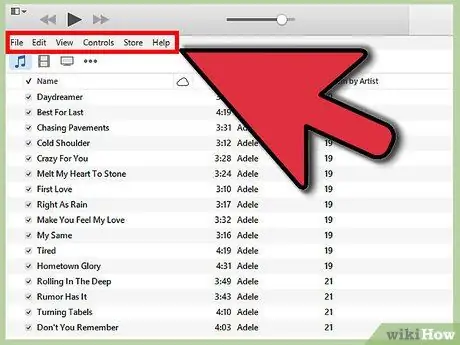
Hapi 1. Hapni iTunes dhe bëni shiritin e menusë të dukshëm
Shkoni në iTunes dhe shfletoni bibliotekën tuaj nën çdo skedë muzikore (artistë, albume, këngë, nuk ka rëndësi). Në pjesën e sipërme të majtë të ekranit, ka një drejtkëndësh të vogël, gjysmë të mbushur. Klikoni mbi këtë imazh dhe do të shfaqet një menu zbritëse. Shkoni në fund të kësaj menyje zbritëse dhe zgjidhni 'Shfaq shiritin e menusë'. Sapo të klikoni këtë, një menu tradicionale me opsionet 'File', 'Edit', 'View', 'Controls', 'Store' dhe 'Help' do të shfaqet pranë pjesës së sipërme të ekranit.
Nëse shiriti i menysë është tashmë i dukshëm, atëherë kaloni këtë hap
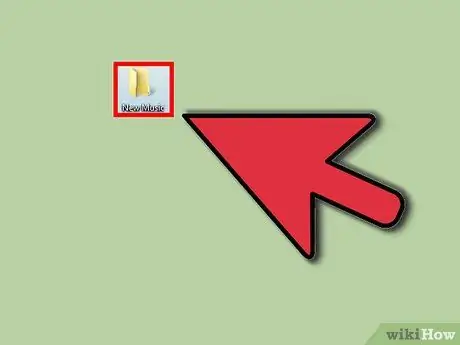
Hapi 2. Gjeni muzikën që dëshironi të shtoni në iTunes
Pavarësisht nëse keni shkarkuar mp3 nga interneti ose keni muzikë të fshehur në skedarë të tjerë në kompjuterin tuaj, do t'ju duhet të gjeni dosjen ku ruhet muzika juaj. Kërkoni në kompjuterin tuaj (jashtë iTunes) dhe gjeni dosjen tuaj të muzikës. Zhvendoseni këtë dosje skedari në një vendndodhje të lehtë për t'u parë, siç është në desktopin tuaj ose dosjen tuaj të shkarkimeve. Kjo do ta bëjë më të lehtë gjetjen kur shtoni dosjen në iTunes më vonë.
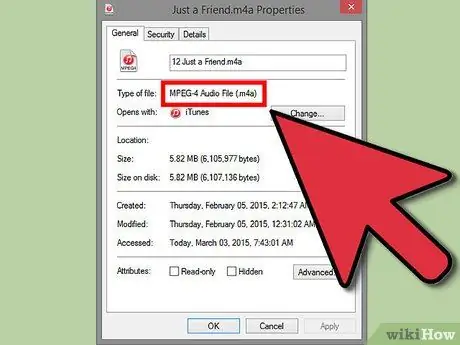
Hapi 3. Kontrolloni shtesat e skedarëve për t'u siguruar që këngët janë të pajtueshme me iTunes
Shumica e muzikës mund të shtohet në iTunes pa problem, por duhet të kontrolloni për t'u siguruar që shtesat e skedarëve të përdorur për muzikën tuaj janë të pajtueshme. Muzika mund të ketë një nga shtesat e mëposhtme: AAC, MP3, WAV, AIFF, AA ose M4A. Nëse keni një skedar WMA të pambrojtur, iTunes mund ta konvertojë atë në një format të përdorshëm. Ose, do t'ju duhet të konvertoni muzikën tuaj në një nga këto formate skedarësh para se ta shtoni në iTunes.
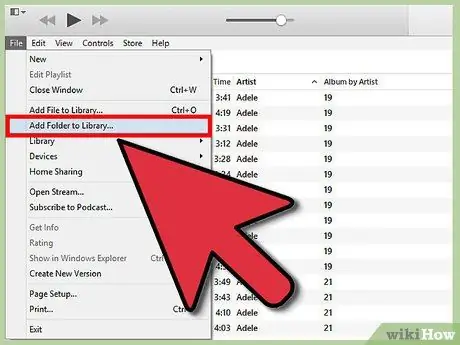
Hapi 4. Shtoni dosjen e re në iTunes
Klikoni në menunë "File". Përdoruesit e Mac do të shohin një opsion "Shto në Bibliotekë", ndërsa përdoruesit e PC do të shohin "Shto Dosje në Bibliotekë". Klikoni opsionin që shfaqet sipas kompjuterit që përdorni dhe lërini iTunes të hapë një dritare shfletimi.
Ekziston gjithashtu një mundësi për "Shto skedar në bibliotekë", por kjo do të shtojë vetëm një këngë, jo të gjithë dosjen e këngëve, në iTunes tuaj
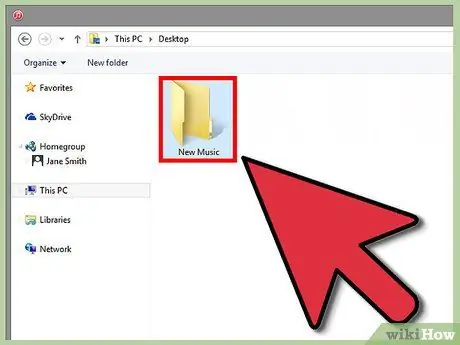
Hapi 5. Shfletoni dosjen që keni krijuar
Në dritaren e sapo hapur, kërkoni dosjen e skedarit që përmban muzikën që keni vendosur më herët. Klikoni për ta nxjerrë në pah, pastaj klikoni "Zgjidh dosjen" në fund të dritares.
Nëse përdorni opsionin "Shto skedar në bibliotekë", mund të mbani shtypur butonin shift për të zgjedhur artikuj të shumtë dhe në mënyrë efektive të kopjoni të gjithë dosjet e muzikës në bibliotekën tuaj
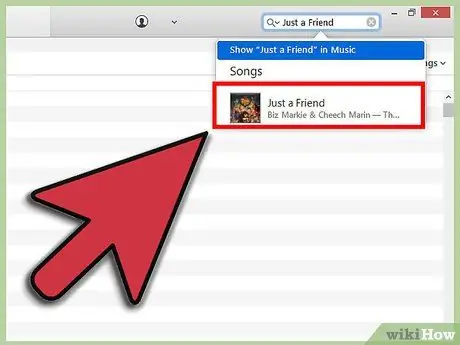
Hapi 6. Gjeni dosjen për ta shtuar në bibliotekën iTunes
Pasi të klikoni "Zgjidh dosjen", dritarja e shfletimit do të mbyllet automatikisht dhe do të shihni përsëri bibliotekën tuaj. Prisni 5-10 sekonda, pastaj kërkoni në bibliotekën tuaj dosjen e muzikës që sapo keni shtuar. Do të duhet pak kohë për të kopjuar, kështu që nëse nuk shfaqet menjëherë, jini të durueshëm. Pasi të keni gjetur dosjen, provoni muzikën për t'u siguruar që është kopjuar pa probleme. Nëse mund t'i luani këngët mirë, keni mbaruar!






